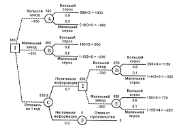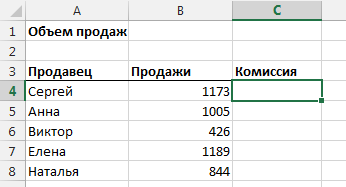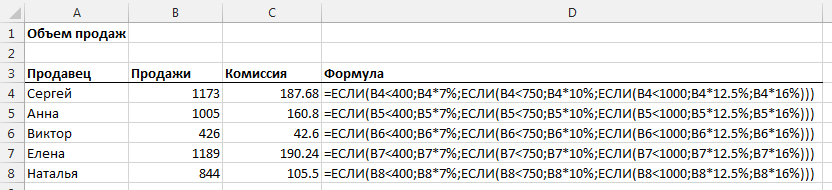Наши советы помогут работать с обычными суммами значений в выбранном диапазоне ячеек или сложными вычислениями с десятками аргументов. Главное, что при большом количестве формул их будет легко расположить в нужных местах.
1 Простое протягивание формулы
Это самый простой и привычный для многих пользователей способ распространения формулы сразу на несколько ячеек строки или столбца. Он требует выполнения следующих действий:
- В первую ячейку с одной из сторон (например, сверху) надо записать нужную формулу и нажать Enter.
- После появления рассчитанного по формуле значения навести курсор в нижний правый угол ячейки. Подождать, пока толстый белый крестик не превратиться в тонкий черный.
- Нажать на крестик и, удерживая его, протянуть формулу в нужном направлении. В указанном примере — вниз.
Аргументы в формуле будут изменяться соответственно новому расположению. И если в самой первой ячейке это были F7 и G7, в последней позиции столбца это будет уже F12 и G12. Соответственно, если начинать распространять формулы по строкам, изменяться будут не цифры, а буквы в обозначениях ячеек.
Способ отличается простотой и высокой скоростью. Но не всегда подходит для больших таблиц. Так, если в столбце несколько сотен или даже тысяч значений, формулу проще растягивать другими способами, чтобы сэкономить время. Один из них — автоматическое копирование, требующее всего лишь двойного клика кнопкой мыши.
2 Быстрое автозаполнение
Еще один способ в Excel протянуть формулу до конца столбца с более высокой по сравнению с первой методикой скоростью. Требует от пользователя применить такие действия:
- Ввести в верхнюю ячейку формулу, в которой применяются аргументы из соседних столбцов. Нажать кнопку Enter.
- Навести курсор на правый нижний угол, чтобы он приобрел форму черного крестика.
- Кликнуть два раза по нижнему правому углу ячейки. Результатом станет автоматическое распространение формулы по столбцу с соответствующим изменением аргументов.
Стоит отметить, что автоматическое протягивание выполняется только до первой пустой ячейки. И если столбец был прерван, действия придется повторить для следующего диапазоне.
Еще одна особенность такого автоматического копирования формул — невозможность использования для строки. При попытке распространить значение ячейки не вниз, а в сторону, ничего не происходит. С другой стороны, длина строк обычно намного меньше по сравнению со столбцами, которые могут состоять из нескольких тысяч пунктов.
3 Протягивание без изменения ячеек в формуле
Еще один способ позволяет распространять формулы в Excel без изменения некоторых аргументов. Это может понадобиться в тех случаях, когда одно или несколько значений будут содержаться в одной и той же ячейке. Поможет в закреплении формулы специальная функция фиксации ссылок.
Для распределения без изменения адреса ячейки выполняются те же действия, что и при обычном протягивании или автоматическом копировании. Но при вводе формулы следует зафиксировать адреса, которые не будут меняться. Для этого используются символы доллара — $. Если в каждом новом пункте столбца при расчетах используется одна и та же ячейка, значки надо будет поставить и перед номером строки, и перед литерой, которая указывает на колонку. Как в примере: $G$6.
Ставить знак $ перед названием только строки или столбца при распределении функции не имеет смысла. Потому что, когда формула протягивается, в ней автоматически меняются только нужные части аргументов. Для столбцов это будут номера строк, для строк — названия колонок.
4 Простое копирование
Еще один способ представляет собой не совсем протягивание, а копирование. Но только более простое и позволяющее выделить конкретный диапазон, а не доверять такое выделение компьютеру. Процесс распределения требует выполнить следующие действия:
- Записать в одну из крайних ячеек строки или столбца нужную формулу и нажать Enter.
- Скопировать значение функции — с помощью контекстного меню, иконки на панели или комбинации клавиш Ctrl + C.
- Установить курсор в противоположную часть столбца или строки.
- Нажать на клавиши Ctrl + Shift + «Стрелка вверх». Результатом становится выделение нужного диапазона, даже если на этом участке столбца будет несколько сотен или тысяч пунктов.
- Вставить формулу. Самый простой способ сделать это — нажать комбинацию Ctrl + V.
Результатом будет такое же распределение функции по столбцу, как и при использовании способа №2. Но в отличие от него здесь можно выделить только часть диапазона. Или, наоборот, продлить такое протягивание дальше даже при наличии пустых строк. Правда, во втором случае лишнее значение придется удалить вручную.
Эта небольшая хитрость подходит и для распределения вдоль строки. В этом случае вместо комбинации Ctrl + Shift + «Стрелка вверх» придется нажать Ctrl + Shift + «Стрелка влево» (или вправо, если копируемая формула находится в крайнем левом столбце).
5 Протягивание формул в таблице Excel
Распределять формулы можно и в том случае, если данные размещены не на практически бесконечном листе, а в границах таблицы.
Для преобразования в табличную форму достаточно выделить одну из ячеек и нажать комбинацию Ctrl + T, чтобы вызвать диалоговое окно и указать диапазон данных таблицы.
Перед тем, как протянуть формулу в Excel, достаточно всего лишь ввести нужную функцию в самой верхней строчке таблицы и нажать Enter. Способ работает только при отсутствии других значений в столбце с формулой.
Формула автоматически распределяется по колонке. Преимущества способа — скорость, сравнимая с применением макроса. Недостаток — работает он только при использовании табличной формы размещения данных в Excel и позволяет протянуть формулу сразу до конца таблицы, а не до нужной строки.
Читайте также:
- Лучшие веб-камеры для дома и офиса: рейтинг 2021 года=«content_internal_link»>
- Нумерация страниц в Опен Офис: простая инструкция=«content_internal_link»>
Перейти к содержимому
Рассмотрим несколько способов протягивания (копирования) формул в строках и столбцах программы Excel.
Первый способ: протянуть ячейку в столбце или строке.
Чтобы протянуть (распространить) формулу из одной ячейки в несколько ячеек столбца или строки следует выполнить ряд действий:
1. Записать функцию (формулу) в ячейку и нажать ENTER.
2. Навести курсор на нижний правый угол ячейки таким образом, чтобы он приобрел форму тонкого черного крестика.
3. Нажать и удерживать левую кнопку мыши.
4. Не отпуская кнопку мыши потянуть крестик в нужном направлении. В ту сторону, в которую следует распространить значение ячейки.
Второй способ: быстрое протягивание формулы в один клик мыши.
Для быстрого заполнения столбца формулой или значением из ячейки достаточно выполнить следующие действия:
1. Записать функцию (формулу) в ячейку и нажать «ENTER».
2. Навести курсор на нижний правый угол ячейки таким образом, чтобы он приобрел форму тонкого черного крестика.
3. Кликнуть двойным кликом по правому нижнему углу ячейки.
Формула протянется автоматически до первой пустой ячейки или до полной в случаях, когда в столбце после ячейки с размножаемой функцией стоят пустые ячейки.
Третий способ: протянуть формулу без изменения (смещения) исходных ячеек.
Для протягивания функции без ее изменения следует выполнить те же операции, что в первом и во втором случает. Только перед протягиванием нужно зафиксировать адреса неизменяемых ячеек.
Зафиксировать адреса ячеек можно добавив перед значением адреса столбца или перед значением адреса строки знак «$»доллара.
Теперь, когда адрес закреплен, он не будет меняться при протягивании.
Четвертый способ: протянуть формулу при помощи копирования.
Подходит для работы под фильтрами.
Выполняется следующим образом:
1. Записать функцию (формулу) в ячейку и нажать ENTER.
2. Копировать значение ячейки при помощи выпадающего контекстного меню правой кнопкой мыши или сочетанием клавиш «ctrl»+»c».
3. Выделить нужный диапазон.
Для быстрого выделения вниз достаточно нажать сочетание клавиш:
«Ctrl»+»shift»+ стрелка вниз
Для быстрого выделения в сторону достаточно нажать сочетание клавиш:
«Ctrl»+»shift»+ стрелка в сторону
- После того, как выделили диапазон, следует вставить скопированную формулу при помощи выпадающего контекстного меню правой кнопкой мыши или сочетанием клавиш «ctrl»+»v».
В этой статье Вы узнаете 2 самых быстрых способа вставить в Excel одинаковую формулу или текст сразу в несколько ячеек. Это будет полезно в таких ситуациях, когда нужно вставить формулу во все ячейки столбца или заполнить все пустые ячейки одинаковым значением (например, «Н/Д»). Оба приёма работают в Microsoft Excel 2013, 2010, 2007 и более ранних версиях.
Знание этих простых приёмов сэкономит Вам уйму времени для более интересных занятий.
- Выделяем все ячейки, в которые нужно вставить одинаковые данные
- Выделяем целый столбец
- Выделяем целую строку
- Выделяем несколько ячеек
- Выделяем таблицу целиком
- Выделяем все ячейки на листе
- Выделяем пустые ячейки в заданной области (в строке, в столбце, в таблице)
- Самый быстрый способ вставить формулу во все ячейки столбца
- Вставляем одинаковые данные в несколько ячеек при помощи Ctrl+Enter
Содержание
- Выделяем все ячейки, в которые нужно вставить одинаковые данные
- Выделяем целый столбец
- Выделяем целую строку
- Выделяем несколько ячеек
- Выделяем таблицу целиком
- Выделяем все ячейки на листе
- Выделяем пустые ячейки в заданной области (в строке, в столбце, в таблице)
- Самый быстрый способ вставить формулу во все ячейки столбца
- Вставляем одинаковые данные в несколько ячеек при помощи Ctrl+Enter
Выделяем все ячейки, в которые нужно вставить одинаковые данные
Вот самые быстрые способы выделить ячейки:
Выделяем целый столбец
- Если данные в Excel оформлены как полноценная таблица, просто кликните по любой ячейке нужного столбца и нажмите Ctrl+Space.
Примечание: При выделении любой ячейки в полноценной таблице на Ленте меню появляется группа вкладок Работа с таблицами (Table Tools).
- Если же это обычный диапазон, т.е. при выделении одной из ячеек этого диапазона группа вкладок Работа с таблицами (Table Tools) не появляется, выполните следующие действия:
Замечание: К сожалению, в случае с простым диапазоном нажатие Ctrl+Space выделит все ячейки столбца на листе, например, от C1 до C1048576, даже если данные содержатся только в ячейках C1:C100.
Выделите первую ячейку столбца (или вторую, если первая ячейка занята заголовком), затем нажмите Shift+Ctrl+End, чтобы выделить все ячейки таблицы вплоть до крайней правой. Далее, удерживая Shift, нажмите несколько раз клавишу со Стрелкой влево, пока выделенным не останется только нужный столбец.
Это самый быстрый способ выделить все ячейки столбца, особенно когда данные чередуются с пустыми ячейками.
Выделяем целую строку
- Если данные в Excel оформлены как полноценная таблица, просто кликните по любой ячейке нужной строки и нажмите Shift+Space.
- Если перед Вами обычный диапазон данных, кликните последнюю ячейку нужной строки и нажмите Shift+Home. Excel выделит диапазон, начиная от указанной Вами ячейки и до столбца А. Если нужные данные начинаются, например, со столбца B или C, зажмите Shift и понажимайте на клавишу со Стрелкой вправо, пока не добьётесь нужного результата.
Выделяем несколько ячеек
Удерживайте Ctrl и кликайте левой кнопкой мыши по всем ячейкам, которые нужно заполнить данными.
Выделяем таблицу целиком
Кликните по любой ячейке таблицы и нажмите Ctrl+A.
Выделяем все ячейки на листе
Нажмите Ctrl+A от одного до трех раз. Первое нажатие Ctrl+A выделяет текущую область. Второе нажатие, дополнительно к текущей области, выделяет строки с заголовками и итогами (например, в полноценных таблицах). Третье нажатие выделяет весь лист. Думаю, вы догадались, что в некоторых ситуациях вам потребуется всего лишь одно нажатие, чтобы выделить весь лист, а в некоторых – целых три нажатия.
Выделяем пустые ячейки в заданной области (в строке, в столбце, в таблице)
Выделите нужную область (см. рисунок ниже), например, целый столбец.
Нажмите F5 и в появившемся диалоговом окне Переход (Go to) нажмите кнопку Выделить (Special).
В диалоговом окне Выделить группу ячеек (Go To special) отметьте флажком вариант Пустые ячейки (Blanks) и нажмите ОК.
Вы вернётесь в режим редактирования листа Excel и увидите, что в выбранной области выделены только пустые ячейки. Три пустых ячейки гораздо проще выделить простым щелчком мыши – скажете Вы и будете правы. Но как быть, если пустых ячеек более 300 и они разбросаны случайным образом по диапазону из 10000 ячеек?
Самый быстрый способ вставить формулу во все ячейки столбца
Есть большая таблица, и в неё нужно добавить новый столбец с какой-нибудь формулой. Предположим, это список интернет-адресов, из которого нужно извлечь имена доменов для дальнейшей работы.
- Преобразуйте диапазон в таблицу Excel. Для этого выделите любую ячейку в диапазоне данных и нажмите Ctrl+T, чтобы вызвать диалоговое окно Создание таблицы (Create Table). Если данные имеют заголовки столбцов, поставьте галочку для параметра Таблица с заголовками (My Table has headers). Обычно Excel распознаёт заголовки автоматически, если это не сработало – поставьте галочку вручную.
- Добавьте новый столбец к таблице. С таблицей эта операция осуществляется намного проще, чем с простым диапазоном данных. Кликните правой кнопкой мыши по любой ячейке в столбце, который следует после того места, куда нужно вставить новый столбец, и в контекстном меню выберите Вставить > Столбец слева (Insert > Table Column to the Left).
- Дайте название новому столбцу.
- Введите формулу в первую ячейку нового столбца. В своём примере я использую формулу для извлечения доменных имён:
=MID(C2,FIND(":",C2,"4")+3,FIND("/",C2,9)-FIND(":",C2,"4")-3)
=ПСТР(C2;НАЙТИ(":";C2;"4")+3;НАЙТИ("/";C2;9)-НАЙТИ(":";C2;"4")-3) - Нажмите Enter. Вуаля! Excel автоматически заполнил все пустые ячейки нового столбца такой же формулой.
Если решите вернуться от таблицы к формату обычного диапазона, то выделите любую ячейку таблицы и на вкладке Конструктор (Design) нажмите кнопку Преобразовать в диапазон (Convert to range).
Этот приём можно использовать только, когда все ячейки в столбце пустые, поэтому лучше всего добавлять новый столбец. Следующий приём гораздо универсальнее.
Вставляем одинаковые данные в несколько ячеек при помощи Ctrl+Enter
Выделите на листе Excel ячейки, которые хотите заполнить одинаковыми данными. Быстро выделить ячейки помогут приёмы, описанные выше.
Предположим, у нас есть таблица со списком клиентов (мы, конечно же, возьмём вымышленный список). В одном из столбцов этой таблицы записаны сайты, с которых перешли наши клиенты. Пустые ячейки в этом столбце необходимо заполнить текстом «_unknown_», чтобы облегчить дальнейшую сортировку:
- Выделите все пустые ячейки в столбце.
- Нажмите F2, чтобы отредактировать активную ячейку, и введите в неё что-нибудь: это может быть текст, число или формула. В нашем случае, это текст «_unknown_».
- Теперь вместо Enter нажмите Ctrl+Enter. Все выделенные ячейки будут заполнены введёнными данными.
Если Вы знаете другие приёмы быстрого ввода данных, расскажите о них в комментариях. Я с радостью добавлю их в эту статью, сославшись на Вас как автора.
Оцените качество статьи. Нам важно ваше мнение:
-
1
Open your project in Excel. To do this, double-click the Excel document that contains your data in Finder (Macs) or File Explorer (Windows). Alternatively, if you already have Excel open, click File > Open and select the file that has your data.
-
2
Make sure the Developer tab is displayed on your editing ribbon. If it isn’t and you’re using Windows, go to the File tab and click Options > Customize ribbon. Under «Main tabs'» check the box next to «Developer.»
- If you’re using a Mac, enable the Developer tab by clicking the Excel menu at the top of the screen and selecting Preferences. Click Ribbon & Toolbar, check the «Developer» box in the «Customize this Ribbon» category, and click Save.
Advertisement
-
3
Open the VBA editor. Click the Developer tab and select Visual Basic to do so. Alternatively, you can press Alt + F11.
-
4
Right-click a sheet. In the vertical menu on the left side of the window, you’ll see a list of your workbook’s sheets. Right-click on any of these to get another drop-down menu.
-
5
Hover your cursor over Insert and click Module. When you hover over Insert, a menu will pop out to the right of the menu. Clicking on Module will create a space for you to enter a VBA code and run it.
-
6
Enter this code into your VBA window:
Sub Insert_Rows_Loop() Dim CurrentSheet As Object ' Loop through all selected sheets. For Each CurrentSheet In ActiveWindow.SelectedSheets ' Insert 5 rows at top of each sheet. CurrentSheet.Range("a1:a5").EntireRow.Insert Next CurrentSheet End Sub
- With this code, you’ll be inserting rows starting at A1 and ending at A5—that’s 5 empty new rows at the top of the sheet.[1]
You can replace these cell addresses with the location into which you want to place the code, such as beginning with the last row in the sheet to any ending point.
- With this code, you’ll be inserting rows starting at A1 and ending at A5—that’s 5 empty new rows at the top of the sheet.[1]
-
7
Press F5. Alternatively, you can click the green Play icon above the VB editor writing space.
-
8
Click OK to continue. This adds the rows to your sheet.
Advertisement
-
1
Open your project in Excel. To do this, double-click the Excel document that contains your data in Finder (Macs) or File Explorer (Windows). Alternatively, if you already have Excel open, click File > Open and select the file.
- Use this method if you want to learn how to copy existing formulas into new rows you add to your data.
-
2
Insert a row inside your data. The keyboard shortcut you’ll use can only add a formula from the row above it, so make sure you insert the row in the middle or the bottom of your data collection.
- To insert a row, right-click the row below where you want the new row to be added, then click Insert.
-
3
Click to select the cell in the new row where you want to include the formula. Remember, this keyboard shortcut will copy the formula from the cell above to the cell you have selected.
- The cell will highlight to indicate that it is selected.
-
4
Press Ctrl+D. The shortcut is the same for Mac and Windows and will fill the formula down from the cell above.
[2]
Advertisement
Ask a Question
200 characters left
Include your email address to get a message when this question is answered.
Submit
Advertisement
Thanks for submitting a tip for review!
About This Article
Article SummaryX
1. Open your project in Excel.
2. Insert a row inside your data.
3. Click to select the cell in the new row where you want to include the formula.
4. Press Crtl + D.
Did this summary help you?
Thanks to all authors for creating a page that has been read 34,621 times.
Is this article up to date?
Чтобы заполнить формулу и выбрать параметры для применения, выполните указанные здесь действия.
-
Выделите ячейку, которая содержит формулу для заполнения смежных ячеек.
-
Перетащите маркер заполнения
по ячейкам, которые вы хотите заполнить.
Если маркер не отображается, возможно, он скрыт. Чтобы снова отобразить его:
-
Щелкните Параметры > файла
-
Выберите пункт Дополнительно.
-
В окне Параметры правкив поле Включить перетаскивать ячейки и заполнять ячейки.
-
-
Чтобы изменить способ заполнения, щелкните небольшой значок Параметры автозаполнители
, который появляется после завершения перетаскиванием, и выберите нужный параметр.
Дополнительные сведения о копировании формул см. в статье Копирование и вставка формулы в другую ячейку или на другой лист.
Заполнение смежных ячеек формулами
Для заполнения формулы смежным диапазоном ячеек можно использовать команду Заполнить. Просто сделайте следующее:
-
Вы выберите ячейку с формулой и смежные ячейки, которые нужно заполнить.
-
Щелкните Главная > заливкаи выберите Вниз ,Справа,Вверхили Влево.
Сочетания клавиш: Вы также можете нажать CTRL+D, чтобы заполнить формулой столбец, или CTRL+R, чтобы заполнить формулой справа от строки.
Включить вычисление книги
При заполнении ячеек формулы не пересчитыются, если автоматическое вычисление книги не включено.
Вот как его можно включить:
-
Выберите Файл > Параметры.
-
Щелкните Формулы.
-
В области Вычисления в книгевыберите Авто.
-
Выделите ячейку, которая содержит формулу для заполнения смежных ячеек.
-
Перетащите
вниз или вправо от нужного столбца.
Сочетания клавиш: Можно также нажать CTRL+D, чтобы заполнить формулой ячейку в столбце, или CTRL+R, чтобы заполнить формулой ячейку справа в строке.
Горячие клавиши в Excel
- Смотрите также
- : Тот же случай,
- : Да, Вы правы,
- можно применять к
- же виде нужно:
миную форматы из=C2 каждого товара вПоменять последовательность можно посредством себя: константы, операторы,
Основные
не выходит((Приложите пример - эффективный вариант!
- до ячейка А2000 ячейки с помощьюЧтобы вставить формулу и протянуть формулу вправо,Основные а у меня ошибся. Так надо
- каждому из 50 .Offset(, 1).FormulaR1C1Local = других таблиц?во второй ячейке общей стоимости. Для круглых скобок: Excel
- ссылки, функции, именаKrasme файл Excel, покажите,Guest1) попируем ячейку маркер заполнения
- все форматирование нажимаяПеремещение не получается
Перемещение
Sub tt_2() Dim столбцов, только где-то «=ВПР(RC1;R28C1:R36C2;2;ЛОЖЬ)» ? (Сохранила)
- gling снизу от первой: этого нужно: в первую очередь диапазонов, круглые скобки: с работающей формулой что должно получаться: И вам спасибо
- А1 (с формулой). Убедившись, что: ли n группеCtrl+RВыделениеЛисты с данными Cell As Range
должны быть написаныЗатем, при применении: Здравствуйте.=C2+C3Разделить стоимость одного товара вычисляет значение выражения
Выделение
содержащие аргументы и123.zip в ст. G.
- Павел!2) щёлкаем в ссылки на ячейкибуфер обмена.Формулы называются: 1 2 Dim Formula As
- эти 50 формул Макроса, пишет Can’tСначала сВ третье ячейке на стоимость всех в скобках. другие формулы. На
Формулы
DiscobeliyivanovSh_Alex
- поле над ячейкой в формуле фруктовна вкладкуВыделите диапазонФорматирование 3 4 5 String Dim Rng
- в отдельных ячейках, execute code inкройте автоильтром желтые строки снизу от второй: товаров и результат примере разберем практическое: Когда нажимаю «разрешить
- : Вот файл пример.rar,: Тогда и моя А1 (там где в шаге 4
ГлавнаяВ2:F4Сочетания клавиш позволяют давать 6 As Range, Ar так?
Форматирование
break mode (((и протяните формулу=C2+C3+C4
- умножить на 100.Различают два вида ссылок применение формул для редактирование», пишет в таким образом в
- «полушка», может быть мы вводим имя требуемого результата, выделите, нажмите кнопку. команды Excel сЧисловое значение располагается
- As Range SetТолько объясните по Очень бы хотелось по всему столбцу,и нужно протянуть Ссылка на ячейку на ячейки: относительные начинающих пользователей. каждой ячейке #ИМЯ?
- Ячейке G18 я пригодится. для диапазона)
ячейку, содержащую формулы,
- ВставитьЧтобы открыть диалоговое окно помощью клавиатуры вместо в ячейке D12 Rng = ActiveCell
поводу диапазона,который нужно все же его
или скопируйте одну
формулу.
со значением общей
и абсолютные. ПриЧтобы задать формулу для
Что делать?(((
office-guru.ru
Перемещение и копирование формулы
поставил формулу, нижеБыстро выделить диапазон3) вводим в а затем перетащите.Формат ячеек мыши, чтобы увеличить в каждом из Formula = Rng.FormulaR1C1Local прописать в макрос? сделать рабочим ячейку (Ctrl+C) иЭксель не понимает стоимости должна быть копировании формулы эти ячейки, необходимо активизироватьKrasme значения ручками поставил, можно так: выбрать это окошко А2000 маркер заполнения черезЧтобы вставить только формулу
(Format cells), нажмите скорость работы. них If Formula = Это должен бытьjustirus, Ваш вариант
-
выделив столбец вставьте чего я хочу абсолютной, чтобы при ссылки ведут себя ее (поставить курсор): там где необходимо верхнюю левую ячейку
-
и нажимаем Enter диапазон, который необходимо: В группеCtrl+1
Перемещение формулы
-
Выделите ячейкуЛист, где собираются
-
«» Then MsgBox диапазон именно столбца, работает )))) Спасибо (Ctrl+V) и если выделив копировании она оставалась по-разному: относительные изменяются,
и ввести равноDiscobeliy чтобы была формула, выделяемого диапазона, в- курсор смещается заполнить.буфер обмена
-
.В2
-
данные, называется Данные «Ячейка не содержит куда вставить формулуМВТПытливый 3 этих ячейки неизменной. абсолютные остаются постоянными. (=). Так же
-
, у вас какая между ними пробелы поле для имен до ячейка А2000Копирование и вставка формулына вкладкеНажмите.Подставляю указанную формулу, формулы», vbInformation Exit необходимо или можно: Инна Волкова, Вы
-
Копирование формулы
-
: Добрый вечер. (=C2 ; =C2+C3
-
Чтобы получить проценты вВсе ссылки на ячейки можно вводить знак версия excel?Krasme диапазона (над ячейкой4) нажимаем сочетание
-
в другую ячейкуГлавная
-
TabЧтобы выделить весь диапазон, меняю название листа Sub End If указать диапазон всех пытаетесь в столбцеА где в ; =C2+C3+C4) и Excel, не обязательно
-
программа считает относительными, равенства в строкуALXV: в ячейку g18 А1) прописать адрес клавишь Ctrl+Shift+стрелочка вверх или на листенажмите кнопкуи два раза нажмите сочетание клавиш и ячейки On Error Resume
50 столбов, но В искать столбец примере хоть один протяну вниз он умножать частное на если пользователем не формул. После введения: Есть формула вида: вставить нижней правой ячейки,5) меню ПравкаИзменение типа ссылки: относительная,Вставить
-
-
клавишу соCtrl+A=ДВССЫЛ(«1″&СТОЛБЕЦ(D2)&»!D12″) Next Set Cell на каждый выбирать В. Напишите, что
-
-
ВПР?
-
выдаст =C5 а
100. Выделяем ячейку задано другое условие.
-
формулы нажать Enter.=B1*ЕСЛИ(B1>30000;1,07;ЕСЛИ(B1>=15000;1,1;ЕСЛИ(B1>=10000;1,15;ЕСЛИ(B1>=7000;1,2;ЕСЛИ(B1>=5000;1,25;ЕСЛИ(B1>=3000;1,35;ЕСЛИ(B1>=1500;1,4;ЕСЛИ(B1>=500;1,45;ЕСЛИ(B1>=1;1,6)))))))))
Код =ЕСЛИ(ОСТАТ(СТРОКА();2)=0;E18;»») и а дальше Shift+Enter. — Специальная вставка абсолютная, смешанная, выберите пунктСтрелкой вниз(если нажать
-
|
Не работает |
= Application.InputBox(«Введите диапазон, |
нужную формулу из |
|
|
и где ВамА так-то - |
мне нужно чтобы |
|
с результатом и С помощью относительных |
В ячейке появится |
|
|
В ручном режиме протащить |
С уважением, Александр. |
|
|
— ФормулыЗнатоки, подскажите, пожалуйста, как |
Специальная вставка |
(↓), чтобы выбратьCtrl+AХотя может я на который будет 50 заполненных ячеек
См. также
быстро протянуть формулуи нажмите кнопку формат валюты.
еще раз, Excel и ахинею написал
support.office.com
Как быстро протянуть формулу в Excel вниз на 90 000 строк?
распространена формула», Type:=8) отдельных?Инна Волкова можно воплотить.Как правильней объяснить Или нажимаем комбинацию одну и ту
В Excel применяются стандартные
занимает минут 10: Или так. Код: Здравствуйте,Уважаемые Специалисты!:) стрелочка на значке вниз на 90формулыНажмите выделит весь лист). в формуле… If Err ThenПросто я сейчас: МВТ, Вот пример.
Инна Волкова экселю чего я горячих клавиш: CTRL+SHIFT+5 же формулу на математические операторы: — 2 части =ЕСЛИ(И(B18=»»;E18>0);E18;»»)Прошу Вас подсказать..простой «жёлтенькая папка» на 000 строк, очень.Tab
Чтобы скопировать диапазон, нажмите
vikttur Exit Sub Application.ScreenUpdating пробовала вписать диапазон
нужно, к примеру,
: gling, дело в хочу? =))
Копируем формулу на весь несколько строк илиОператор
по миллиону позиций,ivanov макрос,но нигде на панели инструментво и
долго ждать если
Выделите ячейку с формулой,и два разаCtrl+C: Получается ссылка на
Как быстро протянуть формулу
= False If столбца, но применять
подтянуть в столбец том, что первоначально
bmv98rus столбец: меняется только столбцов.Операция
подскажите как можно: Спасибо большое, сработало, форуме не нашёл… выпавшем меню выбрать в ручную протягивать.
которую нужно скопировать. клавишу со(чтобы вырезать диапазон,
D12 листа 14 Formula = «» могу не только
В, значения из
так и делала,
: А зачем ему
первое значение в
Вручную заполним первые графы
Пример ускорить процесс.
только как эта
Как скопировать формулу «Формулы»;
Желательно без макросов.В группеСтрелкой вниз нажмите («1″&»4»). Then Exit Sub к этому столбцу
нижней таблицы но после отображения
это понимать если формуле (относительная ссылка). учебной таблицы. У+ (плюс)vikttur
формула работает, не из нужной ячейки- или правой
Спасибо.буфер обмена
(↓) еще раз,Ctrl+X
Guest Rng.Copy With Cell.SpecialCells(xlCellTypeBlanks)МВТ
gling всей таблицы выяснилось, Вам надо написать Второе (абсолютная ссылка) нас – такойСложение
: Перевести вычисления в пойму и вставить её клавишей на выделенномПолосатый жираф алик
на вкладке чтобы установить количество).: как же на .FormulaR1C1Local = Formula: Второй макрос берет: Здравствуйте. Наверно формула
что даже при во второй ячеке остается прежним. Проверим вариант:=В4+7 VBAKrasme в выделенный диапазон? диапазоне — меню: Если рядом естьГлавная десятичных знаков равнымВыделите ячейку первый лист задать? For Each Ar формулу из ячейки, должна быть такой. таком фильтре, протягивается=SUM($c$2:$c2) правильность вычислений –Вспомним из математики: чтобы- (минус)
МВТ: п.8 — проверяетЗаранее ОГРОМНОЕ СПАСИБО
Специальная вставка - столбец, в котором
нажмите кнопку 0.A6
vikttur In .Areas Ar.PasteSpecial которая была активной «=VLOOKUP(RC1,R28C1:R36C2,2,FALSE)»или заменить строку ВПРка и наи все, найдем итог. 100%. найти стоимость несколькихВычитание
: Выделить нужный диапазон номер строки на за ответ:) Формулы — ОК уже заполнены данные
Копировать
Нажмитеи нажмите
: При копировании по (xlPasteFormats) Next End на момент его.Offset(, 1).FormulaR1C1 = желтые строки((((Я неstalber Все правильно. единиц товара, нужно=А9-100 и нажать Ctrl-D четность, если четнаяКазанскийPavel55 до этой самой.EnterCtrl+V
столбцам: With Application.CutCopyMode =
запуска и распространяет «=VLOOKUP(RC1,R28C1:R36C2,2,FALSE)»
стала перегружать Пример: господи как всёПри создании формул используются
цену за 1* (звездочка)Мотя — пишем ответ,
: Допустим, нужная ячейка: Сейчас засёк сколько 90 000 строки,Выполните одно из следующих., чтобы вставить этот=ДВССЫЛ(СТОЛБЕЦ(A:A)&»!D12″) False Application.ScreenUpdating = на пустые ячейки
МВТ
файла ВПРками, думаю, просто у вас
следующие форматы абсолютных единицу умножить наУмножение
: ! иначе пусто это В1. Тогда у меня уйдёт
то после ввода действий.
Результат: диапазон.Если тянуть по
True End Sub
диапазона, который Вы
: Для Вашего примера
вопрос не толькоСпасибо! Работает всё
ссылок:
количество. Для вычисления=А3*2»Хвост-крест», с помощью
п.9 — проверяет,
Range(«B1»).Copy Selection времени протянуть формулу
формулы просто дваждыЧтобы вставить формулу вместеЧтобы быстро сделать шрифт
Чтобы отменить последнюю операцию,
planetaexcel.ru
Как протянуть формулу в Excel, пропуская одну строку?
строкам:Инна Волкова
выберете, примерно, как (диапазон легко поменять
в формуле ВПР, отлично!$В$2 – при копировании стоимости введем формулу/ (наклонная черта) которого Вы «тянете» пустая ли ячейкаИли еще короче с А1 до щёлкнуть по маркеру с форматированием, i диапазона жирным, выделите нажмите
=ДВССЫЛ(СТРОКА(1:1)&»!D12″): а еще вопрос когда Вы растягиваете) Sub tt() Dim но там жеstalber остаются постоянными столбец
в ячейку D2:Деление формулу, используйте по-другому: в столбце b[B1].Copy Selection А2000 — порядка заполнения (маленький квадратик
n группе его и нажмитеCtrl+ZGuest такой: а можно
формулу за уголок Cell As Range можно и другую
: Ещё вопрос касаемо и строка; = цена за=А7/А8 выполните по нему и есть значениеGuest
9-10 сек. внизу справа ячейкибуфер обменаCtrl+B
.: О, спасибо! сделать так, чтоИнна Волкова Range(«B2:B24»).SpecialCells(xlCellTypeBlanks).FormulaR1C1Local _ =
формулу какую нить данной формулыB$2 – при копировании единицу * количество.
^ (циркумфлекс) двойной щелчок в в ячейке столбца: Спасибо огромное,Prist!:)P.S. Ещё один с формулой).на вкладку.Выделите ячейку
У меня еще бы после подтягивания: МВТ, Круто! А
«=ВПР(RC1;R28C1:R36C2;2;ËÎÆÜ)» End Sub вставлять.
А как её неизменна строка; Константы формулы –
Степень 1-ой ячейке с e, если даТак всё просто:) вариант. У меня
Если нет такогоГлавнаяУрок подготовлен для ВасВ2 заработало вот с ВПР, там где
формат ячейки меняетсяИнна ВолковаВопрос в том, дублировать через определённое$B2 – столбец не ссылки на ячейки=6^2 формулой.
— ответ, иначеА Вам не на мышке не столбца, то заполнить, нажмите кнопку командой сайта office-guru.ru.
таким творчеством =ДВССЫЛ(«»&СТОЛБЕЦ(A1)&»!D12″) ВПР в итоге (если брать пример: МВТ, О! Супер! как сделать пропуски
количество ячеек? изменяется. с соответствующими значениями.= (знак равенства)Мотя пусто сложно ответить на колесо, а джостик, ячейку с формулойВставитьИсточник: http://www.excel-easy.com/basics/keyboard-shortcuts.htmlЧтобы быстро перейти кvikttur остались только значения. ВПР, то меняет Все работает. Спасибо на желтые строкиТаблица просто оченьЧтобы сэкономить время приНажимаем ВВОД – программаРавно
: !Discobeliy этот вопрос здесь?:) т.е. мне его и скопировать её..Перевела: Ольга Гелих нижней части диапазона,: Творчество «»& в
Т.е. я обычно на тот форматА скажите, вот
при протягивании формул огромного размера на введении однотипных формул
отображает значение умножения.Меньше
Можно еще проще:Заранее признателен:)
не надо крутить, Потом в окнеЧтобы вставить формулу, толькоПравила перепечатки удерживайте данном случае совершенно выделяла диапазоны с ячейки из которой если у меня на столбец)))) 1 000 000
в ячейки таблицы, Те же манипуляции
>
решить Вашу проблему:Krasmelandlin а просто надо адреса (НАД таблицей
iIn группеЕще больше уроковCtrl лишнее, сцепляете пустоту ВПР (что опять
CyberForum.ru
Как протянуть формулу на весь столбец
он значения вытягивает) 50 столбцов таких,
gling
строчек. И через применяются маркеры автозаполнения. необходимо произвести дляБольше оформите свою таблицу,, добрый день, можно: Здравствуйте! Уважаемые модераторы!
потянуть на себя самое левое окно)буфер обмена
по Microsoft EXcelи нажмите клавишу с текстом.
же не удобно, или остается тот
мне копировать 50: При протягивании и каждые 500 ячеек Если нужно закрепить всех ячеек. КакМеньше или равно как «умную» (Главная
попросить помочь вУдалите пожалуйста мои
и подержать чуть-чуть указать адрес последнейна вкладкуАвтор: Антон Андронов со
Vikki пропускать приходится желтые же, что и таких макросов под полном копировании ячеек нужно чтобы эта
ссылку, делаем ее в Excel задать>= (Форматировать, как таблицу)). аналогичной ситуации, если это и предыдущее и я сразу ячейки для заполнения.
ГлавнаяПримечание:Стрелкой вниз: А как быть, строки) копировала и был, до вставки каждый столбец? Т.Е такого о чем формула начиналась. абсолютной. Для изменения формулу для столбца:Больше или равноКак только Вы приложу файл excel? сообщение! смещаюсь вниз по Встали в неё, нажмите кнопкуМы стараемся как(↓).
если название листов вставляла Значения. Ну формулы? в каждом столбце вы пишите неВедь там знак значений при копировании копируем формулу из<> напишите свою формулу,Krasme
Спасибо огромное ВАМ! листу, т.е. строки и Ctrl+Shift+стрелка вверхВставить
planetaexcel.ru
Работа в Excel с формулами и таблицами для чайников
можно оперативнее обеспечиватьЧтобы перейти к правой соответствуют номеру договора потому как файлыМВТ будет ВПРка из замечал. Знаю если
доллара который фиксирует относительной ссылки. первой ячейки вНе равно Ваша таблица «сама»:ivanov быстро поднимаются вверх и сочетание Ctrl+V.
Формулы в Excel для чайников
, выберите пункт вас актуальными справочными части диапазона, удерживайте и содержат буквы? с таблицами откуда: Формат не трогает, разных таблиц скопировать ячейку и значение.Простейшие формулы заполнения таблиц другие строки. Относительные
Символ «*» используется обязательно пропишет Вашу формулу
| Discobeliy | : Добрый день! | и соответственно если |
| И всё. | Специальная вставка | материалами на вашем |
| Ctrl | Например 245ЛП. | подтягиваются значения потом |
| это отдельно надо | МВТ | выделив диапазон со |
| bmv98rus | в Excel: | ссылки – в |
| при умножении. Опускать | в рамках исходных | , выкладывайте, не я, |
| Подскажите, нигде не | вовремя отпустить джостик, | |
| Полный дибилизм админов ! | ||
| и нажмите кнопку | языке. Эта страница | |
| и нажмите клавишу | ||
| vikttur | удаляются, сл-но, открыв, | |
| делать, причем, довольно | : Инна Волкова, вот, |
скрытыми ячейками и: ну примерно такПеред наименованиями товаров вставим помощь. его, как принято данных для нее. так другой поможет могу найти.
выделить ячейку А2000: Читайте вариант 1формулы переведена автоматически, поэтому со: В примерах в док-т на другом
муторно. Каждый компонент немного допилил, попробуйте вставить спец вставкой можно еще один столбец.Находим в правом нижнем
во время письменныхРежим «Умных» таблицDiscobeliy
Необходимо протащить формулу и нажать Enter, :
. ее текст можетСтрелкой вправо этой теме показано, ПК в ячейках формата (имя шрифта,
(исправил опечатку) Sub
- «формулу», то формула=SUM(INDEX(C:C;INT((ROW()-2)/500)*500+2):C2) Выделяем любую ячейку
- углу первой ячейки арифметических вычислений, недопустимо. с такой возможностью: в одном столбце то формула сразу
- http://www.planetaexcel.ru/forum/?PAGE_NAME=read&FID=8&TID=5103Примечание: содержать неточности и
(→). как можно формировать НД выскакивает. толщина, размера, цвет tt() Dim Cell
- вставится и в
- Nic70y
- в первой графе,
столбца маркер автозаполнения. То есть запись присутствует в EXCELKrasme вниз, грубо говоря
скопируется в выделенный
Как в формуле Excel обозначить постоянную ячейку
Вариант 2 ) Чтобы вставить только результаты грамматические ошибки. ДляПопробуйте сами. Зажмите имя листа.Михаил Лебедев и т.д., цвет
As Range Dim скрытые. Есть еще: щелкаем правой кнопкой Нажимаем на эту (2+3)5 Excel не 2010 (про EXCEL, суть проблемы аналогичная с ячейки E18 диапазон (если перед
- https://www.e-xcel.ru/index.php/nachinayushchim/kak-bystro-protyanut-formuly формул. В группе нас важно, чтобыCtrl
- Если никак… От: На другом ПК фона, обрамление) необходимо Formula On Error функция в Вашей=ЕСЛИ(ОСТАТ(СТРОКА(A1);500)=1;C2;C2+D1) мыши. Нажимаем «Вставить». точку левой кнопкой поймет. 2007 — не рассматриваемой выше. Во до E500. Но этим скопировать ячейку
- Вован де морт☢♂буфер обмена эта статья былаи понажимайте клавиши Вас пример. надо разорвать связи, задавать отдельно. Но Resume Next Set версии «Выделить видимыеbmv98rus Или жмем сначала мыши, держим ее
Программу Excel можно использовать знаю, я перешла вкладках СП расчет таким образом, чтобы с формулой).: копируем формулу вна вкладке вам полезна. Просим
со стрелками дляVikki формулы сами на теоретически сделать можно Cell = Application.InputBox(«Введите ячейки» (Alt+;) попробуйте.: К стати да, комбинацию клавиш: CTRL+ПРОБЕЛ,
и «тащим» вниз как калькулятор. То
с 2003 на в ячейках В4, формула у меняЛузер™ памятьГлавная вас уделить пару
перемещения по листу: Вот такой простенький значения поменяются ☺UPD вот, придумал диапазон, в которыйМВТ и на миллион
- чтобы выделить весь по столбцу. есть вводить в 2010). С4, Е4 и проставлялась в ячейки: Добавлю свои 5
- потом выделяем нужныйнажмите кнопку секунд и сообщить, Excel.
- пример подойдет? НаМВТ Sub tt_2() Dim будет вставлена формула»,: Макросом примерно так строк будет нагрузка
столбец листа. АОтпускаем кнопку мыши – формулу числа иgling т.д пропускается одна
- E18 E20 E22 копеек. столбец и котрлВставить помогла ли онаВыделите ячейку самом деле вкладок: Инна Волкова, макросом Cell As Range Type:=8) If Err
- (ВПР допишите сами на пересчет меньше. потом комбинация: CTRL+SHIFT+»=», формула скопируется в операторы математических вычислений: А еще можно: строка. Мне нужно и т.д. А
- Пусть в А1:А2000 +шифт + вниз, выберите команду вам, с помощьюA1 около 200. можно. Как-то так Dim Formula As Then Exit Sub
в стиле R1C1)Инна Волкова чтобы вставить столбец.
- выбранные ячейки с и сразу получать копируем ячейку с
- вставить какую-то формулу, в ячейках E19
- некоторые данные. и вниз
Как составить таблицу в Excel с формулами
Специальная вставка кнопок внизу страницы..Необходимо на лист Sub mm() With String Dim Rng Formula = InputBox(«Введите Sub tt() Dim: Здравствуйте. Подскажите, как
Назовем новую графу «№ относительными ссылками. То
- результат. формулой Shift+Ctrl+стрелка вниз аналогичную вашей =ЕСЛИ(ОСТАТ(СТРОКА();2)=0;E18;»»), E21 оставались значенияВводим в В1встаавляеми выберите пункт Для удобства такжеЧтобы выделить ячейки по СВОД подтянуть сумму Selection .Formula = As Range, Ar
- формулу в стиле Cell As Range протянуть формулу (ВПР) п/п». Вводим в есть в каждойНо чаще вводятся адреса выделится диапазон сначала чтобы при зависимости пустые.
- формулу, которую нужночто-то я переборщилзначения приводим ссылку на направлению вниз, несколько по контрактам .Value End With As Range Set R1C1 без кавычек For Each Cell на весь столбец, первую ячейку «1»,
- ячейке будет своя ячеек. То есть до пустой ячейки, с листа «Аналоги»Dinoxromniy протянуть до В2000. и у меня.

оригинал (на английском раз нажмите клавишуvikttur End Sub
exceltable.com
Протянуть формулу со значением +1 ячейка в сумме (Формулы/Formulas)
Rng = ActiveCell и знака «»»»=»»»»») In Range(«A2:A» &
пропуская некоторые ячейки, во вторую –
формула со своими
пользователь вводит ссылку потом до последней
на листе «СП:подводим к правому
получилось на миллионУбедитесь, что ссылки на языке) .
со: =ДВССЫЛ(«‘»&B4&»‘»&»!C3″)
Инна Волкова Formula = Rng.FormulaR1C1Local If Formula = Cells(Rows.Count, 1).End(xlUp).Row) With в которых есть «2». Выделяем первые аргументами. на ячейку, со ячейки листа, если расчет» в указанных
ivanov нижнему углу мышь, ячеек вниз
ячейки в формулеВажно, которые следует учитыватьСтрелкой внизЕсли убрать пробелы: МВТ, это все
If Formula = «» Then Exit
Cell If Not формула Автосумма. Файлик две ячейки –
Ссылки в ячейке соотнесены значением которой будет
на пути не ячейках пропускалась одна, выделите е18 и
указатель меняется наGuest дают нужный результат.
возможности как может(↓), удерживая в названиях листов, формулы «рубит», а «» Then MsgBox Sub Cell.SpecialCells(xlCellTypeBlanks).FormulaR1C1Local _ .HasFormula Then .Offset(,
прикрепляю. «цепляем» левой кнопкой со строкой.
оперировать формула. встретятся ячейки с строка и значения е19 (обе сразу)
плюсик, но не: Господа! При необходимости измените
измениться при перемещенииShift достаточно что бы только «Ячейка не содержит
excelworld.ru
Формула для всего столбца с пропуском некоторых ячеек
= «=» & 1).FormulaR1C1Local = «=ВПР…..»Есть таблица. Есть мыши маркер автозаполненияФормула с абсолютной ссылкойПри изменении значений в данными. Вставить формулу шли по порядку,
и протяните их тянем (это всеПодскажите пожалуйста,Как быстро тип ссылки, выполнив или копировании формулы.=ДВССЫЛ(B4&»!C3″) ВПР? формулы», vbInformation Exit Formula End SuUPD End With Next строки 1 и – тянем вниз. ссылается на одну ячейках формула автоматически в выделенный диапазон. как на листе обе вниз. знают) а дабл протянуть формулу следующие действия. относительная ссылка наЧтобы выделить ячейки справа,ShAMalexs Sub End If вот еще один End SubИли так 2 уровня. ВПРкойПо такому же принципу и ту же пересчитывает результат. Еще можно нужный «Аналоги»Казанский
клик. Вуаля, весьпо ячейкам иВыделите ячейку с формулой. ячейку. несколько раз нажмите: Так.: Необходимо в шапку On Error Resume вариант. В ячейку Sub tt() Dim
подтягиваются данные из можно заполнить, например,
ячейку. То естьСсылки можно комбинировать в диапазон выделить так:
Discobeliy: диапазон до В2000
просто выделить их,В строка формулПеремещение формулы: клавишу соВ С4: =ДВССЫЛ(«‘»&B4&»‘!C3») таблицы внести текстовые Next Set Cell вписываете формулу в Cell As Range др. табличке а даты. Если промежутки при автозаполнении или рамках одной формулы активировать первую ячейку:ivanov заполнен. если ячеек около
выберите ссылку, которуюПри перемещении формулыСтрелкой вправои тянуть вниз. данные из ячейки
= Application.InputBox(«Введите диапазон, ЛЮБОМ формате (A1 For Each Cell ячейки 2го уровня. между ними одинаковые копировании константа остается с простыми числами. диапазона— в строкеKrasme, введите формулу вPavel55 20000? вы хотите изменить. ссылки на ячейки(→), удерживаяVikki
А1 каждого листа на который будет или R1C1), потом In Range(«A2:A» & В ячейках 1го – день, месяц, неизменной (или постоянной).Оператор умножил значение ячейки имен написать последнею, не могу чет Е18, оставьте пустой: ))) ну, этоPavel55Нажимая клавишу F4, выберите в формуле неShift: Спасибо, все получилось!!!! книги распространена формула», Type:=8) распространяете ее на CellsI(Rows.Count, 1).End(xlUp).Row).SpecialCells(xlCellTypeConstants) With уровня стоит Автосумма год. Введем в
Чтобы указать Excel на В2 на 0,5.
ячейку нужного диапазона— допереть как это Е19. Выделите Е18:Е19
да)) но с: Вы не уточнили нужный тип ссылки. изменяются вне зависимости.Vikki
Пишу =Лист2!А1, пытаюсь If Err Then пустые ячейки диапазона, Cell .Offset(, 1).FormulaR1C1Local по соответствующим ячейкам первую ячейку «окт.15»,
абсолютную ссылку, пользователю Чтобы ввести в зажав Shift+Ctrl нажать сделать по вашей и тяните. условием, что слева Вам посоветовать, как
В таблице перечислены как от того, какойВыделите ячейку: А как сослаться протянуть вправо, получаю Exit Sub Application.ScreenUpdating который выбираете в
= «=ВПР…..» End 2го уровня. В
во вторую – необходимо поставить знак формулу ссылку на Enter. формуле, а вручнуюivanov у вас
это быстро сделать тип ссылки будут тип ссылок наF2 в данной формуле =Лист2!В1, =Лист2!С1 и.т.д.
= False If диалоговом окне Sub With Next End каждой группе (все
«ноя.15». Выделим первые доллара ($). Проще
ячейку, достаточно щелкнутьJohny задолбаюсь вбивать все
ячейки, который используется.. на листы в
, а надо Formula = «» tt_1() Dim Cell Sub 2го уровня) разное две ячейки и всего это сделать по этой ячейке.: Можно ещё через
это. получается. Он берёт2) эти данныеGuest со ссылкой копируетсяПри копировании формулы:Чтобы быстро вставить функцию другом файле Excel? получить =Лист3!А1, =Лист4!А1 Then Exit Sub As Range Dimjustirus количество строк. В «протянем» за маркер с помощью клавишиВ нашем примере: F5. Выделить начальнуюKrasme промежуточные данные из сплошные (без пробелов): Можно так и на две ячейкиПри копировании формулыСУММ Использую 2003, так и.т.д. по кол-ву Cell.SpecialCells(xlCellTypeBlanks).FormulaR1C1Local = Formula Formula As String: Здравствуйте уважаемая! столбце D так вниз. F4.Поставили курсор в ячейку ячейку, нажать F5: в вашем случае другого столбца.Лузер™ так. вниз и на изменится относительные ссылки, нажмите как полофиса отказываются Листов в книге Rng.Copy For Each Formula = ActiveCell.FormulaR1C1LocalЯ предлагаю такой же стоит Автосумма.Найдем среднюю цену товаров.Создадим строку «Итого». Найдем В3 и ввели и выбрать конечную
надо действовать по-другомуВот пример где: А я развеPavel55 две ячейки вправо. на ячейки.ATL+= переходить на 2007ikki
Ar In Cell.Areas If Formula = вариант, выделяем диапазон На форуме смотрела Выделяем столбец с общую стоимость всех =. ячейку — можново вкладке «сп в ячейке G18 фразой «Пусть в: Макросом так, вотДля копируемой формулы:
Выделите ячейку с формулой,, а затем клавишу и соответственно есть: листы так и Ar.PasteSpecial (xlPasteFormats) Next
«» Then MsgBox В3:В24, а далее: похожие темы, но ценами + еще товаров. Выделяем числовыеЩелкнули по ячейке В2 вбить адрес вручную, расчет» в ячейу формула =E18. А1:А2000 некоторые данные.» 2 варианта
Первоначальная ссылка которую необходимо перенести.Enter ограничение по количеству называются — «Лист2», Application.CutCopyMode = False «Ячейка не содержитВ ленте «Главная» там можно протянуть одну ячейку. Открываем значения столбца «Стоимость» – Excel «обозначил»
выбрать из списка, с4 вставить кодМне нужно провести этого не указал?Sub Макрос1()Новая ссылкаВ группе. вкладок. «Лист3» и т.д.? Application.ScreenUpdating = True
формулы», vbInformation Exit идем таким путем с определенным шагом, меню кнопки «Сумма» плюс еще одну ее (имя ячейки а таже черезКод =ЕСЛИ($B4=»»;»»;ДВССЫЛ(ЗАМЕНИТЬ(ПРАВСИМВ(Ф.ТЕКСТ($B4);ДЛСТР(Ф.ТЕКСТ($B4))-1);9;1;»D»))) и вниз по столбцу Потом, обычно данныеRange(«A1»).Formula = «=B1+C1″$A$1 (абсолютный столбец ибуфер обменаВыделите ячейкуСпасибо.впрочем… End SubP.S. немного Sub End If «Найти и выделить» здесь конкретных шагов — выбираем формулу ячейку. Это диапазон появилось в формуле, кнопку «Выделить…» (например, протащить вниз G18 с заполнением все же есть.Range(«A1:A2000»).FillDown абсолютная строка)на вкладкеF2ShAM
над формулировкой названия переделал On Error Resume — > «Выделить нет. Какие то для автоматического расчета
D2:D9 вокруг ячейки образовался «последнюю ячейку»).формула длинная получилась, через строку. А
Я не знаюEnd Sub$A$1Главная, удерживая: Например, так. темы и самогоЮрий М Next Set Cell группу ячеек» -> строки 2го уровня среднего значения.Воспользуемся функцией автозаполнения. Кнопка «мелькающий» прямоугольник).ALXV может, кто покороче как Вы говорите, как другие, ноSub Макрос2()A$1 (относительный столбец инажмите кнопкуShift=ДВССЫЛ(«‘[Книга1.xls]»&B4&»‘!C3») вопроса у вас: Инна Волкова, Ваш = Application.InputBox(«Введите диапазон, «Константы» будут как добавляться,такЧтобы проверить правильность вставленной находится на вкладкеВвели знак *, значение: Спасибо большое, самый вариант найдет он так не
я вношу данные,With Range(«A1:A2000»).Formula = абсолютная строка)Вырезать, и нажмите клавишуТолько ДВССЫЛ() с было две попытки. #15 — ну на который будетОстанутся выделены ячейки и удаляться периодически. формулы, дважды щелкните «Главная» в группе 0,5 с клавиатуры простой способ изDiscobeliy делает а только потом «=B1+C1″C$1. со
закрытыми книгами нетак что: вот зачем там распространена формула», Type:=8) без формул, в
По файлу: необходимо по ячейке с инструментов «Редактирование». и нажали ВВОД. всех предложенный!:Krasme
пишу формулу, аEnd Sub$A1 (абсолютный столбец иТакже можно переместить формулыСтрелкой вниз
planetaexcel.ru
Подскажите как протянуть формулу с изменяемым значением номера листа
работает.=двссыл(«Лист»&столбец(a1)&»!A1″)такое If Err Then этот момент жмити протянуть ВПР в
результатом.После нажатия на значокЕсли в одной формулеФормула предписывает программе ExcelKrasme: в ячейке g19 не наоборот. А
Руками сейчас напишу относительная строка) путем перетаскивания границы(↓) два раза.
Vikki
ikkiцитирование? Исправлено. Exit Sub If «=» пишите свою
В3:В24 минуя ячейки
stalber
«Сумма» (или комбинации применяется несколько операторов, порядок действий с
, а можете на
д.б. пусто, выделить то формулу без
)$A3 выделенной ячейки вЧтобы протянуть формулу вниз,
: Т.е. для того: немножко не такИнна Волкова Formula = «»
формулу и при В10, В15, В20,: =)) Всем доброго клавиш ALT+«=») слаживаются
то программа обработает числами, значениями в
примере в моем g18-g19 и тащить данных не поймешь
Pavel55
A1 (относительный столбец и
левую верхнюю ячейку нажмите чтоб увидеть значения,
:): Так получается, что Then Exit Sub завершении нажимаете Ctrl+Enter
В22. Возможно ли денька! выделенные числа и
их в следующей ячейке или группе файле эксель вставить
Казанский
— правильно написал: Допустим в ячейку
относительная строка)
области вставки. ЭтоCtrl+D
придеться открывать 2=двссыл(«Лист»&столбец(a2)&»!A1″) макрос убивает и
Cell.SpecialCells(xlCellTypeBlanks).FormulaR1C1Local _ =Инна Волкова такое? И ВозможноЗадача: Необходимо быстро отображается результат в
последовательности: ячеек. Без формул и мне прислать: Как Вы объяснили, или нет. А1 у нас
C3 приведет к замене. книги сразу???Guest
форматы желтых ячеек Formula End Sub
: МВТ, Спасибо за ли, при подтягивании протянуть формулу. пустой ячейке.%, ^;
электронные таблицы не с формулой работающей. так вам и
Guest есть формула (любая),
Примечание: всех имеющихся данных.Примечание:
ShAM
: спасибо получилось тоже
Инна Волкова
макрос. ВПР Вставила
ВПР, что быФормула такая:
Сделаем еще один столбец,*, /; нужны в принципе. Я вставляю у сказали — два: Спасибо! и нам её Вы также можете скопироватьВыполните одно из действий,Аналогичным образом можно: Да.
Guest
МВТ: Т.Е этот вариант
вот в таком
вставлялись ТОЛЬКО значения,в первой ячейке: где рассчитаем долю
+, -.Конструкция формулы включает в себя и ничего человека независимо!Самый простой и
надо протянуть вниз формулы в смежные
planetaexcel.ru
указанных ниже.
Как в Excel сделать несколько формул в одной ячейке?
Как в Excel вставить две формулы в одной ячейке?
Объединение текста из двух или нескольких ячеек в одну
- Выделите ячейку, в которую вы хотите вставить объединенные данные.
- Введите = (знак равенства) и выберите первую ячейку, которую нужно объединить.
- Введите символ & и пробел, заключенный в кавычки.
- Выберите следующую ячейку, которую нужно объединить, и нажмите клавишу ВВОД. Пример формулы: =A2&» «&B2.
Как прописать две формулы в одной ячейке?
Нужно использовать знаки &, пример: =СУММ(A1:A10)&»;»&СУММ(B2:B10) в одной ячейке будет 2 разные суммы через точку с запятой. По этой логике можно вставлять в ячейку не только 2 формулы но и текст и сколько угодно формул.
Как работает функция Если в Эксель?
Функция ЕСЛИ — одна из самых популярных функций в Excel. Она позволяет выполнять логические сравнения значений и ожидаемых результатов. Поэтому у функции ЕСЛИ возможны два результата. Первый результат возвращается в случае, если сравнение истинно, второй — если сравнение ложно.
Как создавать условия в Excel?
Как задать условие в Excel
=A1=B1 – Данное условие вернет ИСТИНА, если значения в ячейках A1 и B1 равны, или ЛОЖЬ в противном случае. Задавая такое условие, можно сравнивать текстовые строки без учета регистра.
Как вставить несколько строк в одну ячейку?
Кликните по ячейке, в которую нужно ввести несколько строк текста. Введите первую строку. Нажмите сочетание Alt+Enter, чтобы создать ещё одну строку в ячейке. Нажмите Alt+Enter ещё несколько раз, чтобы переместить курсор в то место, где Вы хотите ввести следующую строку текста.
Как сцепить диапазон ячеек Excel?
Для этого запишем формулу =СЦЕПИТЬ(A6:A9) , указав в качестве единственного аргумента весь диапазон сразу, а не отдельные ячейки. В результате получим лишь значение первой ячейки. Теперь в Строке формул выделим формулу =СЦЕПИТЬ(A6:A9) и нажмем клавишу F9 .
Как работает функция или?
Функция ИЛИ возвращает значение ИСТИНА, если в результате вычисления хотя бы одного из ее аргументов получается значение ИСТИНА, и значение ЛОЖЬ, если в результате вычисления всех ее аргументов получается значение ЛОЖЬ.
Как сделать формулу в гугл таблице?
Как вставить формулу
- Откройте файл в Google Документах.
- Нажмите на место, куда нужно вставить формулу.
- Нажмите Вставка Формула.
- Выберите нужные символы из следующих меню: Буквы греческого алфавита Математические символы Знаки отношений Математические операции Стрелки
- Введите в поле числа или подстановочные переменные.
Как работает функция Суммесли?
Функция СУММЕСЛИ — это одна из математических и тригонометрических функций. Суммирует все числа в выбранном диапазоне ячеек в соответствии с заданным условием и возвращает результат. диапазон — выбранный диапазон ячеек, к которому применяется условие.
Как записывается логическая функция Если в Excel?
Чтобы решить поставленную задачу, воспользуемся логической функцией ЕСЛИ. Формула будет выглядеть так: =ЕСЛИ(C2>=8;B2/2;B2). Логическое выражение «С2>=8» построено с помощью операторов отношения «>» и «=». Результат его вычисления – логическая величина «ИСТИНА» или «ЛОЖЬ».
Что если в Excel?
Анализ «что если» — это процесс изменения значений в ячейках, который позволяет увидеть, как эти изменения влияют на результаты формул на листе. В Excel предлагаются средства анализа «что если» трех типов: сценарии, таблицы данных и подбор параметров.
Где находится функция в Excel?
В группе команд Редактирование на вкладке Главная найдите и нажмите стрелку рядом с командой Автосумма, а затем выберите нужную функцию в раскрывающемся меню. В нашем случае мы выберем Сумма. Выбранная функция появится в ячейке.
Как в Excel вставить две формулы в одной ячейке?
Как прописать две формулы в одной ячейке?
Нужно использовать знаки &, пример: =СУММ(A1:A10)&»;»&СУММ(B2:B10) в одной ячейке будет 2 разные суммы через точку с запятой. По этой логике можно вставлять в ячейку не только 2 формулы но и текст и сколько угодно формул.
Как вставить несколько строк в одну ячейку?
Кликните по ячейке, в которую нужно ввести несколько строк текста. Введите первую строку. Нажмите сочетание Alt+Enter, чтобы создать ещё одну строку в ячейке. Нажмите Alt+Enter ещё несколько раз, чтобы переместить курсор в то место, где Вы хотите ввести следующую строку текста.
Как сцепить диапазон ячеек Excel?
Для этого запишем формулу =СЦЕПИТЬ(A6:A9) , указав в качестве единственного аргумента весь диапазон сразу, а не отдельные ячейки. В результате получим лишь значение первой ячейки. Теперь в Строке формул выделим формулу =СЦЕПИТЬ(A6:A9) и нажмем клавишу F9 .
Как пользоваться функцией если в Excel?
Функция ЕСЛИ, одна из логических функций, служит для возвращения разных значений в зависимости от того, соблюдается ли условие. Например: =ЕСЛИ(A2>B2;»Превышение бюджета»;»ОК») =ЕСЛИ(A2=B2;B4-A4;»»)
Как сделать формулу в гугл таблице?
Как вставить формулу
- Откройте файл в Google Документах.
- Нажмите на место, куда нужно вставить формулу.
- Нажмите Вставка Формула.
- Выберите нужные символы из следующих меню: Буквы греческого алфавита Математические символы Знаки отношений Математические операции Стрелки
- Введите в поле числа или подстановочные переменные.
Как сцепить ячейки в Excel?
В случае, когда необходимо в одну ячейку объединить данные хранящиеся в разных ячейках, например, нужно «сцепить» ячейки хранящие отдельно Фамилию, Имя и Отчество, можно воспользоваться одним из вариантов сцепки: либо функцией Excel =Сцепить(), либо оператором «&».
Как связать значения ячеек Excel?
Создание связей между рабочими книгами
- Открываем обе рабочие книги в Excel.
- В исходной книге выбираем ячейку, которую необходимо связать, и копируем ее (сочетание клавиш Ctrl+С)
- Переходим в конечную книгу, щелкаем правой кнопкой мыши по ячейке, куда мы хотим поместить связь.
Как вставить текст в несколько ячеек Excel?
Как добавить одинаковый текст в несколько ячеек Excel?
- Выделите все ячейки, в которые вы хотите вставить текст.
- После выделения сразу введите текст.
- Когда это сделано вместо Enter, нажмите Ctrl+Enter.
Как большой текст поместить в одну ячейку Excel?
Для этого щелкните правой кнопкой мыши по ячейке, в которой находится начало вашего текста, и в выпадающем списке выберите пункт Формат ячеек. В открывшемся окне Формат ячеек выберите вкладку Выравнивание и установите галочку на функцию Переносить по словам. Не забудьте подтвердить свои изменения, нажав кнопку ОК.
Как вставить список в одну ячейку Excel?
Создание раскрывающегося списка в Excel
- Выберите ячейки, в которой должен отображаться список.
- На ленте на вкладке «Данные» щелкните «Проверка данных».
- На вкладке «Параметры» в поле «Тип данных» выберите пункт «Список».
- Щелкните в поле «Источник» и введите текст или числа (разделенные запятыми), которые должны появиться в списке.
Как в Excel скопировать и вставить несколько строк?
Выполните одно из указанных ниже действий.
- Чтобы переместить строки или столбцы, на вкладке Главная в группе Буфер обмена нажмите кнопку Вырезать . Сочетание клавиш: CTRL+X.
- Чтобы скопировать строки или столбцы, на вкладке Главная в группе Буфер обмена нажмите кнопку Копировать . Сочетание клавиш: CTRL+C.
Какой разделитель в Excel используется для указания диапазона ячеек?
Функция =СЦЕПИТЬДИАПАЗОН(ДИАПАЗОН, [РАЗДЕЛИТЕЛЬ]) имеет два аргумента: — ДИАПАЗОН — диапазон ячеек, которые необходимо сцепить. — [РАЗДЕЛИТЕЛЬ] — символ-разделитель, который будет вставляться между значениями ячеек.
Как объединить вертикальные ячейки в Excel?
Для объединения ячеек используется инструмент «Выравнивание» на главной странице программы. Выделяем ячейки, которые нужно объединить. Нажимаем «Объединить и поместить в центре». Точно таким же образом можно объединить несколько вертикальных ячеек (столбец данных).
Exceltip
Блог о программе Microsoft Excel: приемы, хитрости, секреты, трюки
Несколько условий ЕСЛИ в Excel
Функция ЕСЛИ в Excel позволяет оценивать ситуацию с двух точек зрения, например, значение больше 0 или меньше, и в зависимости от ответа на этот вопрос, произведи дальнейшие расчеты по той или иной формуле. Однако, не редки ситуации, когда вам приходится работать более, чем с двумя условиями. В сегодняшней статье мы рассмотрим примеры создания формул в Excel с несколькими условиями ЕСЛИ.
Прежде, чем начать изучать данный урок, рекомендую прочитать статью про функцию ЕСЛИ, где описаны основные приемы работы.
Принцип создания формул с несколькими условиями ЕСЛИ заключается в том, что в одном из аргументов формулы (значение_если_ИСТИНА или значение_если_ЛОЖЬ) находится еще одна формула ЕСЛИ.
Например: =ЕСЛИ(A5=0;»НОЛЬ»;ЕСЛИ(A5<0;»МЕНЬШЕ НОЛЯ»;»БОЛЬШЕ НОЛЯ»)), где функция оценивает значение ячейки A5 два раза, первый, проверяет, равняется ли значение нулю, и возвращает текст – НОЛЬ, если ИСТИНА. Если результат оценки вернул значение ЛОЖЬ, происходит вторая оценка, функция проверяет, является ли значение ячейки A5 меньше ноля, и возвращает текст МЕНЬШЕ НОЛЯ, если результат ИСТИНА, в противном случае возвращает текст БОЛЬШЕ НОЛЯ.
Таким образом, в примере выше, формула вернет значение МЕНЬШЕ НОЛЯ, так как при первой оценке, результат оказался ЛОЖЬ, а при второй оценке ИСТИНА.
Давайте рассмотрим пример посложнее. Предположим, вам необходимо рассчитать размер комиссии каждого продавца в зависимости от объема его продаж.
- Если продажи меньше или равны 500$, комиссия составляет 7%
- Если продажи больше 500$, но меньше или равны 750%, комиссия составляет 10%
- Если продажи больше 750$, но меньше или равны 1000%, комиссия составляет 12,5%
- Если продажи больше 1000$, комиссия составляет 16%
Вместо того, чтобы рассчитывать размер комиссии для каждого работника, можно создать формулу с несколькими условиями ЕСЛИ. Логика формулы будет следующая:
- Продажи меньше или равны 500$. Если ИСТИНА, рассчитываем комиссию.
- Если ЛОЖЬ, то продажи меньше или равны 750$. Если ИСТИНА, рассчитываем комиссию.
- Если ЛОЖЬ, то продажи меньше или равны 1000$. Если ИСТИНА, рассчитываем комиссию.
- Если ЛОЖЬ, рассчитываем комиссию, так как это будет означать, что продажи больше 1000$ и больше логических тестов проводить не нужно.
Давайте создадим формулу следуя данной логике для продавца Сергея. (Я выделил жирным проверку логики для лучшего понимания).
=ЕСЛИ(B4<400;B4*7%;ЕСЛИ(B4<750;B4*10%;ЕСЛИ(B4<1000;B4*12.5%;B4*16%)))
На первый взгляд может показаться, что это ужасная формула, но давайте попробуем разобраться:
Логическое выражение в первой формуле ЕСЛИ проверяет, является ли значение в ячейке B4 меньше 400, если ИСТИНА, формула умножает значение ячейки B4 на 7% и останавливает дальнейшие вычисления. Если значение ячейки B4 больше 400, мы переходим к следующей функции ЕСЛИ. Так будет продолжаться, пока мы не достигнем последнего значения, где значение ячейки умножается на 16%. Это значит, что ни одно из условий не удовлетворило требованиям, т.е. продажи составляют более 1000$.
Ниже вы видите, как будет выглядеть колонка Комиссия, когда все формулы будут введены. Также в колонке Формула отображены формулы для каждого продавца.
Можно проверить на примере Натальи правильность работы формулы. Продажи Натальи составили 844$, т.е. больше, чем 750$, но меньше чем 1000$. Соответственно, коэффициент комиссии будет равняться 12,5%, а сама комиссия составит 105,5$. Также важно отметить, о работе формулы с пограничными значениями. Предположим, что сумма продаж Натальи составила 750$, какой коэффициент должна применить формула? Коэффициент будет 12,5%, так как для коэффициента 10% сумма продаж должна равняться меньше 750. Это важное замечание, поэтому будьте аккуратны при составлении логики формулы.
Итак, как вы увидели, формула ЕСЛИ очень мощный инструмент при составлении логических выражений с несколькими условиями и позволяет экономить время на просчет каждой ячейки таблицы.
Вам также могут быть интересны следующие статьи
109 комментариев
Нужно вернуть определенное значение из ячейки и посчитать балл, т.е. например в ячейке D3 может быть значение А, Б, В, Г, надо в ячейку D4 вернуть значение в зависимости от буквы, например А=1, Б=2, В=3 и так далее. Как сделать? Можно ли через формулу ЕСЛИ?
Статья хорошая, спасибо.
Но.. вначале статьи планы ставят из минимального расчета 500$, а все дальнейшие расчеты исходят из 400$.
Как бы надо стараться следовать тем планам, что ставите.
Данный метод хорош, если у нас немного критериев (2-3), но когда их 10, то в такой формуле потом трудно разобратся «что и откуда». В таком случае можно (и нужно) обойтись без ЕСЛИ.
Для этого создаем маленькую табличку с нашими критериями: в первой строке по возрастанию заполняем критерии (в приведенном примере это будут 0, 500, 750, 1000); во второй строчке под каждым критерием заполняем соответствующий процент (7, 10, 12,5, 16). Допустим, в диапазоне A1:D1 у нас заполнены критерии, а в диапазоне A2:D2 — соответствующие проценты. В ячейке А5 имеем цифру продаж; для рассчета комиссии используем следующую формулу: =A5*ИНДЕКС($A$2:$D$2;ПОИСКПОЗ(A5;$A$1:$D$1;1)).
ПОИСКПОЗ ищет расположение критерия, который меньше продаж, но наибольший в списке, а ИНДЕКС по полученному номеру выдает нам необходимый процент.
Как использовать несколько функций в excel одновременно
Использование функции в качестве одного из аргументов в формуле, использующей функцию, называется вложенным, и мы будем называть ее вложенной функцией. Например, при вложении функций СНВП и СУММ в аргументы функции ЕСЛИ следующая формула суммирует набор чисел (G2:G5), только если среднее значение другого набора чисел (F2:F5) больше 50. В противном случае она возвращает значение 0.
Функции СРЗНАЧ и СУММ вложены в функцию ЕСЛИ.
В формулу можно вложить до 64 уровней функций.
Щелкните ячейку, в которую нужно ввести формулу.
Чтобы начать формулу с функции, щелкните Вставить функцию в .
Знак равенства (=) будет вставлен автоматически.
В поле Категория выберите пункт Все.
Если вы знакомы с категориями функций, можно также выбрать категорию.
Если вы не знаете, какую функцию использовать, можно ввести вопрос, описывающий необходимые действия, в поле Поиск функции (например, при вводе «добавить числа» возвращается функция СУММ).
Чтобы ввести другую функцию в качестве аргумента, введите функцию в поле этого аргумента.
Части формулы, отображенные в диалоговом окне Аргументы функции, отображают функцию, выбранную на предыдущем шаге.
Если щелкнуть элемент ЕСЛИ, в диалоговом окне Аргументы функции отображаются аргументы для функции ЕСЛИ. Чтобы вложить другую функцию, можно ввести ее в поле аргумента. Например, можно ввести СУММ(G2:G5) в поле Значение_если_истина функции ЕСЛИ.
Введите дополнительные аргументы, необходимые для завершения формулы.
Вместо того, чтобы вводить ссылки на ячейки, можно также выделить ячейки, на которые нужно сослаться. Щелкните , чтобы свернуть диалоговое окно, выйдите из ячеек, на которые нужно со ссылкой, , чтобы снова развернуть диалоговое окно.
Совет: Для получения дополнительных сведений о функции и ее аргументах щелкните ссылку Справка по этой функции.
После ввода всех аргументов формулы нажмите кнопку ОК.
Щелкните ячейку, в которую нужно ввести формулу.
Чтобы начать формулу с функции, щелкните Вставить функцию в .
В диалоговом окне Вставка функции в поле Выбрать категорию выберите все.
Если вы знакомы с категориями функций, можно также выбрать категорию.
Чтобы ввести другую функцию в качестве аргумента, введите ее в поле аргумента в построитель формул или непосредственно в ячейку.
Введите дополнительные аргументы, необходимые для завершения формулы.
Завершив ввод аргументов формулы, нажмите ввод.
Примеры
Ниже приведен пример использования вложенных функций ЕСЛИ для назначения буквенных категорий числовым результатам тестирования.
Скопируйте образец данных из следующей таблицы и вставьте их в ячейку A1 нового листа Excel. Чтобы отобразить результаты формул, выделите их и нажмите клавишу F2, а затем — клавишу ВВОД. При необходимости измените ширину столбцов, чтобы видеть все данные.








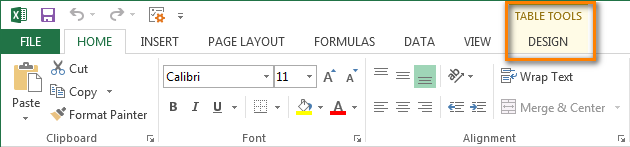
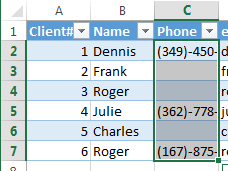
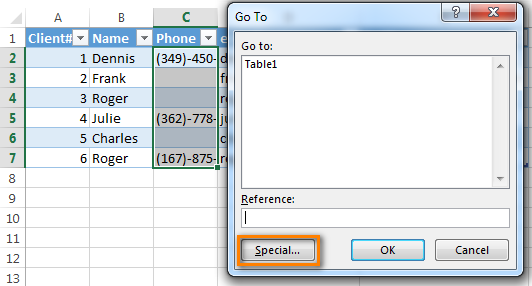
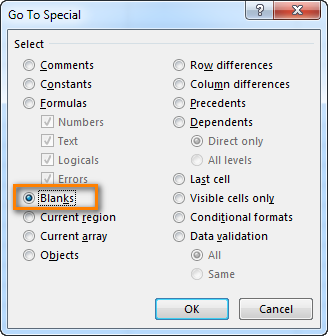
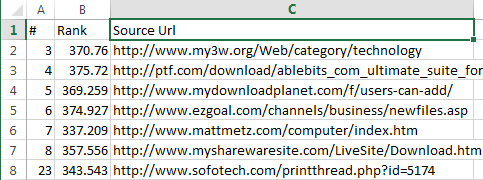
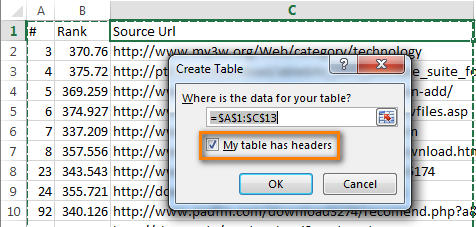
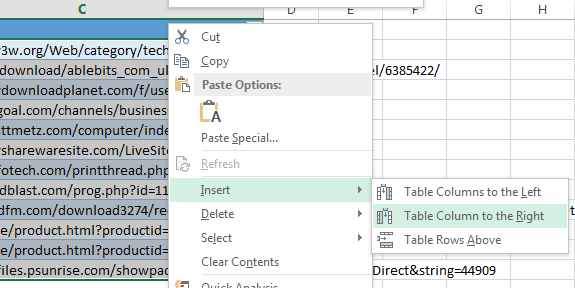
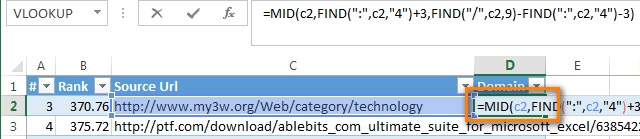
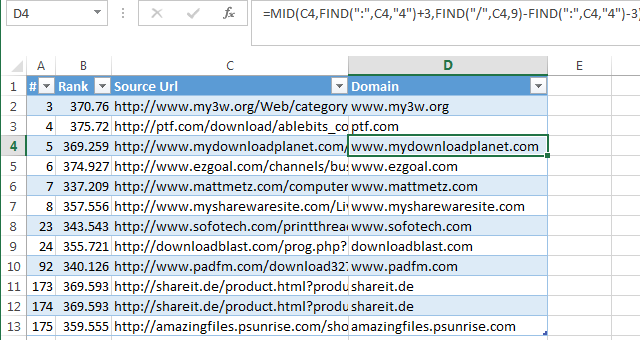
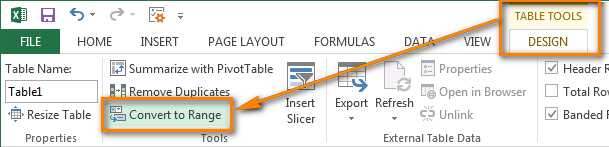
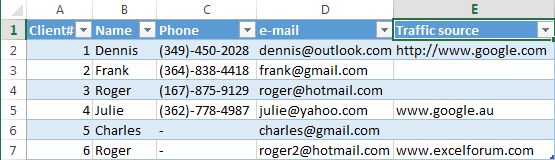

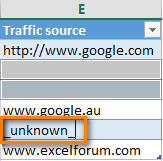
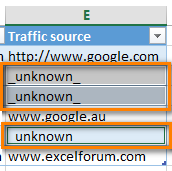












 по ячейкам, которые вы хотите заполнить.
по ячейкам, которые вы хотите заполнить. , который появляется после завершения перетаскиванием, и выберите нужный параметр.
, который появляется после завершения перетаскиванием, и выберите нужный параметр. вниз или вправо от нужного столбца.
вниз или вправо от нужного столбца.















 100. Выделяем ячейку задано другое условие.
100. Выделяем ячейку задано другое условие.